Seguridad de Windows Reparación completa Estos archivos no pueden ser abiertos por Windows 10
Seguridad de Windows Este mensaje puede aparecer cuando intentas abrir algunos archivos. Aunque este mensaje está pensado para evitar que se ejecuten archivos maliciosos, también puede aparecer cuando intentas abrir archivos normales. Este mensaje es molesto, pero hay formas de deshacerse de él.
Este mensaje de error te impide abrir ciertos archivos. Estos son algunos de los problemas que los usuarios nos han comunicado:
- La configuración de seguridad de Internet impedía que uno o varios archivos se abrieran en Windows 7. La configuración de seguridad puede causar este problema en versiones antiguas de Windows. Puedes solucionar el problema simplemente cambiándolos.
- Seguridad de Windows Este archivo no se puede abrir Windows 10, 7, 8 o 7 Internet Explorer Este problema también puede ocurrir a veces en versiones anteriores de Windows. Restablece los valores por defecto y comprueba si el problema desaparece.
- La seguridad de Windows puede dificultar la apertura de estos archivos. En algunos casos, tu software antivirus también puede ser la causa del problema. Puedes solucionar el problema desactivando el software antivirus y ver si eso soluciona el problema.
Seguridad de Windows: Estos archivos no se pueden abrir por mensaje. ¿Cómo se arregla?
Solución 1 - Comprueba tu antivirus
Mira También Facebook Dating Parejas no me deja entrar en Facebook. No me deja entrar en Facebook.
Facebook Dating Parejas no me deja entrar en Facebook. No me deja entrar en Facebook.Los usuarios afirman que si se recibe el mensaje, significa que ha sido notificado La seguridad de Windows no puede abrir estos archivos Puede ser que la causa sea tu software antivirus. A veces los programas antivirus pueden marcar como peligrosos archivos que no son potencialmente dañinos. Esto hace que se muestre el mensaje.
Los usuarios sugieren que abras la configuración de tu antivirus para solucionar el problema. Si sigues teniendo problemas, desactiva tu antivirus. A veces es necesario eliminar el antivirus.
Los usuarios informaron de que Norton Security había causado el problema y se vieron obligados a desinstalarlo. Es posible que cualquier otro antivirus pueda causar el problema. Puedes probar a desinstalar el antivirus para ver si eso ayuda.
Considera la posibilidad de cambiar a una solución antivirus alternativa si tu antivirus no funciona. Utiliza este fiable antivirus para proteger tu ordenador Bitdefender Es el antivirus más potente del mercado, con muchas opciones de seguridad que protegerán tu ordenador, tu conexión y tu identidad web.
- Consigue ahora Bitdefender 2019
Solución 2: Asegúrate de que el archivo que quieres abrir no está bloqueado
Mira También Así es como se arregla el Rescate Grub de Windows 10. Sólo se necesitan seis pasos
Así es como se arregla el Rescate Grub de Windows 10. Sólo se necesitan seis pasosA veces, Windows puede bloquear archivos, lo que puede hacer que te bloquee Windows Estos archivos están protegidos por la Seguridad de Windows y no se pueden abrir Y aparece el mensaje. Tienes que asegurarte de que no bloqueas el archivo que quieres abrir para repararlo. Estos pasos te ayudarán a hacerlo.
-
Haz clic con el botón derecho en el archivo que te da este mensaje y localízalo Propiedades En el menú
-
Navega hasta el Todos Encuentra el botón Bloque . Haz clic en el botón y luego en Por favor, solicita Tu nombre Acepta Guarda los cambios.
Estos cambios deberían permitirte abrir el archivo sin problemas después de hacerlos. Debes tener en cuenta que a veces el botón de desbloqueo no es visible. En este caso, puedes suponer que el archivo ya ha sido desbloqueado.
Solución 3: Cambiar las opciones de Internet
Los usuarios dicen que a veces tus Opciones de Internet pueden causarte problemas La seguridad de Windows no puede abrir estos archivos Para que el mensaje se muestre, primero debes habilitarlo. Puedes resolver este problema cambiando sólo unos pocos ajustes. Sigue estos pasos para hacerlo:
Mira También ¿Cómo localizo la Galería de Pantallas en mi PS4? Guía del jugador
¿Cómo localizo la Galería de Pantallas en mi PS4? Guía del jugador-
Utiliza la prensa Tecla Windows + S Puedes introducir Internet ofrece muchas opciones . Elige Opciones de Internet De la siguiente lista.
-
Navega por Seguridad Selecciona Internet Sólo tienes que pulsar el botón Nivel individual .
-
Configurar los archivos y aplicaciones de inicio inseguros localizando los archivos y aplicaciones inseguros Pregunta Haz clic aquí OK Guarda los cambios.
-
Para continuar, repite los pasos anteriores Intranet local , Sitios de confianza Puedes encontrarlo en Sitios restringidos .
-
Una vez que hayas hecho todo esto, elige tu favorito Intranet local Sólo tienes que pulsar el botón Sitios .
-
Marca todas las opciones y haz clic en "Aceptar" OK .
Mira También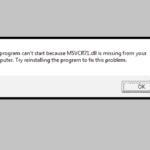 Tres soluciones rápidas para la falta de MSVCR71.dll
Tres soluciones rápidas para la falta de MSVCR71.dll
Debes comprobar que el problema no ha desaparecido después de hacer estos ajustes. Si no ves el problema, será mejor que lo arregles y entonces todo volverá a funcionar.
Solución 4 - Restablecer la configuración de Internet Explorer a los valores predeterminados
Estos archivos no se pueden abrir, como ya hemos dicho. Es posible que recibas un mensaje sobre esto en nuestra anterior solución de seguridad para Windows. Este problema puede resolverse simplemente cambiando la configuración de Internet por defecto. Estos pasos te ayudarán a hacerlo:
-
Puedes abrir el Opciones de Internet Como se muestra en la solución anterior.
-
A continuación, ve al Continuar Sólo tienes que pulsar el botón Reinicia .
-
Echa un vistazo Eliminar la configuración personal Sólo tienes que pulsar el botón Reinicia .
Esto restablecerá la configuración predeterminada de Internet Explorer y resolverá el problema.
Solución 5 - Mover el archivo a una ubicación diferente
A veces Estos archivos están protegidos por la Seguridad de Windows y no se pueden abrir El mensaje puede aparecer si la ruta del archivo que quieres abrir es demasiado larga. Esta limitación está integrada en Windows. Si sigues recibiendo este mensaje, es posible que puedas resolver el problema moviendo el archivo a una ubicación diferente.
Puedes copiar el archivo que quieras abrir en C: o D: y ejecutarlo allí. El problema puede no ser evidente si la ruta del archivo es demasiado larga. Sin embargo, puedes resolver el problema trasladándolo a otro lugar.
Solución 6 - Cambia el nombre de tu archivo
Como ya hemos dicho, la ruta de acceso a los archivos a veces puede ser demasiado larga Seguridad de Windows: estos archivos no se pueden abrir mensaje Para aparecer. También puedes solucionar el problema cambiando el nombre del archivo que intentas ejecutar.
Sólo tienes que hacer clic con el botón derecho del ratón sobre el archivo, y seleccionar Renombrar en el menú. Ahora renombra el archivo a setup.exe/a.exe Puedes renombrar el archivo como quieras, siempre que sea más corto que el original. Puedes volver a renombrar el archivo, y luego comprobar si el problema no se ha solucionado.
Solución 7 - Crear una cuenta de usuario
Sigues recibiendo este mensaje Estos archivos no pueden ser abiertos por la Seguridad de Windows Si el problema está relacionado con tus cuentas de usuario, es posible que la cuenta de usuario sea la culpable. Tu cuenta de usuario puede corromperse y esto puede causar estos y otros problemas.
Puede ser difícil arreglar una cuenta corrupta. El proceso de reparación de una cuenta corrupta es fácil y se puede hacer siguiendo los siguientes pasos:
-
Inicia la aplicación Ajustes Al pulsar Tecla Windows + I . Navega a la siguiente sección Cuentas .
-
Puedes elegir Familias y otras personas Puedes encontrar el enlace en el menú de la derecha. Haz clic en el enlace del panel izquierdo Este PC puede ser compartido con otra persona .
-
Elige ahora No tengo los datos de acceso de esta persona .
-
Elige Puedes añadir un usuario a tu cuenta sin tener una cuenta Microsoft .
-
Haz clic para introducir el nombre que quieres para tu nueva cuenta Siguiente .
Cuando hayas creado un nuevo perfil de usuario, entra en esa cuenta. Comprueba si hay algún problema. Puedes mover tus archivos personales de una cuenta a otra si el problema no aparece.
Solución 8 - Ejecuta la aplicación como administrador
Obtén un regalo si recibes Estos archivos no pueden ser abiertos por la Seguridad de Windows A menudo, el problema se debe a unos privilegios administrativos insuficientes. Este problema puede resolverse ejecutando la aplicación como administrador. Sigue estos pasos para hacerlo:
-
Localiza la aplicación que está causando este error.
-
Haz clic con el botón derecho en una aplicación para elegir Puedes ejecutar como administrador .
Este método debe utilizarse cada vez que ejecutes la aplicación. Puedes simplificar el proceso exigiendo que la aplicación se ejecute con privilegios administrativos. Sigue estos pasos para conseguirlo:
-
Haz clic con el botón derecho en la aplicación en cuestión y elige Propiedades En el menú
-
Navega hasta el Compatibilidad Ver Ru Como administrador de este programa . Haz clic en OK Tu nombre Por favor, solicita .
Esto hará que la aplicación se ejecute con privilegios administrativos.
Seguridad de Windows Estos archivos no se pueden abrir Este mensaje puede impedirte ejecutar algunas aplicaciones. En la mayoría de los casos esto se debe a la configuración de seguridad o a la configuración del antivirus. Sin embargo, deberías poder arreglar el problema rápidamente con nuestras soluciones.
Alerta de seguridad de Java en Windows 8 8.1 10, 10
Configuración de seguridad de Windows 10 8.1: Corrección
Si quieres conocer otros artículos parecidos a Seguridad de Windows Reparación completa Estos archivos no pueden ser abiertos por Windows 10 puedes visitar la categoría Tutoriales.
Deja una respuesta
¡Más Contenido!